ubuntu更改用户名以及密码
Posted 15963625
tags:
篇首语:本文由小常识网(cha138.com)小编为大家整理,主要介绍了ubuntu更改用户名以及密码相关的知识,希望对你有一定的参考价值。
Ubuntu是Linux操作系统,更改密码和用户名是危险的行为。 请慎重变更。
一、Ubuntu修改密码和用户名
要Ubuntu更改密码,请执行以下操作:
1、进入Ubuntu,打开终端,输入sudo su迁移到根用户。 请注意,必须首先迁移到根用户。
2、sudopasswduser (用户为对应用户名)。
3、输入新密码,确认密码。
4、密码更改成功,重新启动,输入新密码进入Ubuntu。
要Ubuntu重命名用户名,请执行以下操作:
1、进入Ubuntu,打开终端,输入sudo su迁移到根用户。 请注意,必须首先迁移到根用户。
2、gedit /etc/passwd,找到代表你的行,将用户名更改为新用户名。 注意:请只更改用户名。 请不要移动后面的全名、商品目录等!
3、gedit /etc/shadow,找到代表你的行,将用户名更改为新用户名
4、gedit /etc/group,你的用户名应该发现在很多群里,都要修改!
5、修改完成后,保存并重新启动。
注意:修改时,请注意不要弄错文字。
提示:如果你要修改密码和用户名的话,请先修改密码,重启后,再修改用户名,重启。如果你先修改用户名,再修改密码的话,可能会导致你登录不了Ubuntu。
二、Ubuntu 修改用户名或密码后无法登陆 解决方法
如果在更改用户名后更改密码,则无法登录Ubuntu
解决方法1
按下 Ctrl + Alt + F2 进入纯命令行模式
键入新用户名
键入密码
cd /home
sudo mv dir_userName_old dir_userName_new
按下 Ctrl + Alt + F1 回到图形界面
输入密码就能登陆进去了解决方法2
重启系统进入开机界面时,选择第二项,确定如下图
选择“恢复模式”启动
此时,选择root并注册如下
每行的说明如下:
选择root访问
以root身份进入系统
此时无法写入很多文件。 必须运行以下命令
修改mount -o rw、remount /用户名等信息
usermod -l newName oldName
注:更改用户名后,必须手动更改/home下的主目录名称。 reboot
三、修改主机名
修改步骤/etc/hostname
/etc/hostname包含主机名、hostname文件的一个示例。
修改步骤/etc/hosts配置文件(可选)
/etc/hosts包含域名与ip的对应关系,与域名和主机名没有任何关系。 任何ip都可以是任意名称。
第三步:重新启动系统。
Ubuntu中更改默认的root用户密码,以及怎样修改用户密码
新安装的Ubuntu系统中默认的root用户密码是多少?该怎么修改?
如题,相信许多刚接触Ubuntu系统的新手大多会遇到这个问题,那么我们该如何解决这个问题呢?Ubuntu在安装过程中并没有让我们设置root用户密码,但当我们需要获取root用户的权限时,就会让我们输入root用户的密码,如下图,
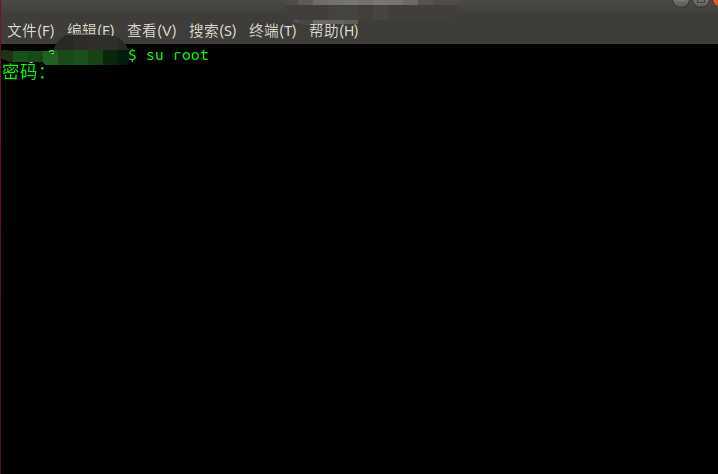
这就搞得我们一头雾水了。当初我们安装系统的时候只是设置好了一个用户名和用户的密码,并没有设置root用户密码啊,该怎么输入呢?你可能会抱着试一试的心态,输入自己创建的用户的密码,结果当然是密码错误了!!!
- 原因:未设置之前,Ubuntu中默认的root密码是随机的,即每次开机都会有一个新的root密码,所以此时的root用户密码并不确定;
- 解决方法:Ubuntu中打开终端(ctrl + alt + t),输入
sudo passwd,如下图,然后重复两次你要设置的root密码,然后就会提示密码已更新了;

- 测试是否设置成功:控制台中输入
su root,然后输入刚才设置好的root密码,测试是否修改成功,成功后如下图所示;
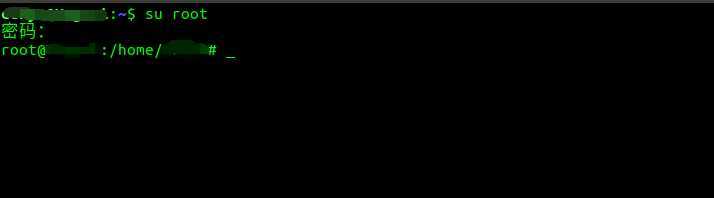
修改指定用户的密码
- 首先需要切换到
root用户下,输入sudo su,然后输入上面改好的root用户密码即可切换到root用户;
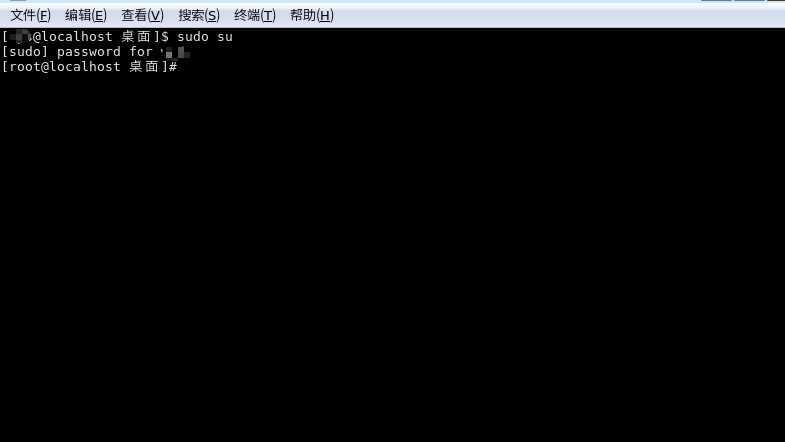
- 然后输入
passwd 用户名,输入需要修改的新密码,重复两次即可,此时变回提示用户身份验证令牌已成功更新;
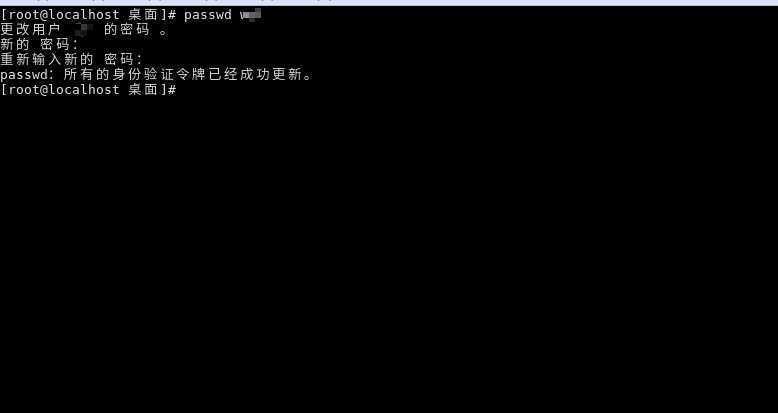
欢迎关注微信公众号:村雨1943;创作不易,未经同意,转载请注明出处~
以上是关于ubuntu更改用户名以及密码的主要内容,如果未能解决你的问题,请参考以下文章